Dalam penjualan produk sering kali konsumen ingin menambahkan produk ke histori penjualan. Hal ini membuat konsumen manjadi harus mengulang kembali transaksi.
Panduan Ubah Penjualan dengan Tambah Produk ke Histori Penjualan – Pada saat ini kamu dapat ubah penjualan dengan tambah produk ke histori penjualan. Berikut ini Panduan Ubah Penjualan dengan Tambah Produk ke Histori Penjualan.
1. Buka Aplikasir kemudian pilih menu “Histori”.
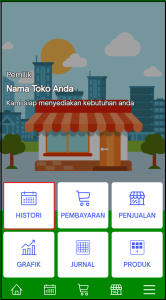
2. Pada halaman “Histori” pilih transaksi yang ingin kamu ubah penjualan.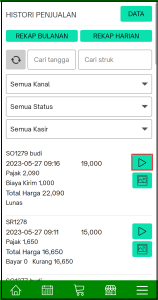
3. Pada halaman histori penjualan klik ![]() .
.
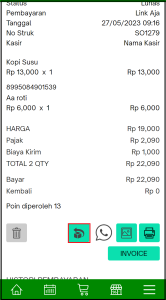
4. Kamu akan beralih ke halaman “Ubah Penjualan Online”.
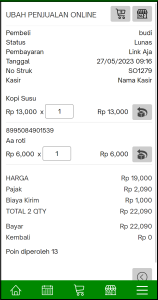
5. Kamu dapat mengubah penjualan dengan dua cara yaitu mengubah sendiri atau melalui store. Untuk dapat mengubah penjualan secara mandiri kamu dapat klik ![]() pada pojok kanan atas.
pada pojok kanan atas.
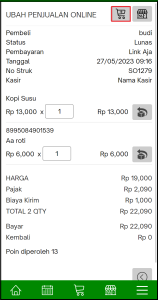
6. Kamu dapat menambahkan produk penjualan secara mandiri, kemudian klik “Tambah”.
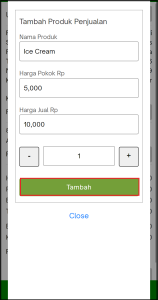
7. Pada halaman “Ubah Penjualan Online” secara otomatis barang yang baru tambahkan sudah tersedia.
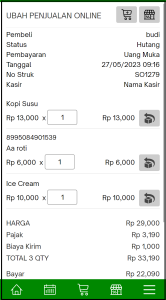
8. Untuk dapat melengkapi pembayaran, kamu dapat kembali ke “Histori Penjualan” kemudian lakukan pembayaran sesuai nominal yang kurang.
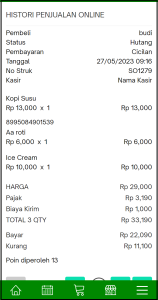
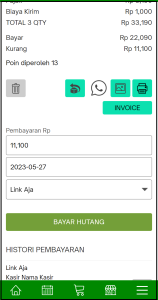
9. Untuk mengubah penjualan memulai store kamu dapak klik ![]() untuk ke halaman “Tambah Produk Penjualan”. Pada menu store kamu dapat menambah barang dengan barcoda dengan memilih meni paling atas.
untuk ke halaman “Tambah Produk Penjualan”. Pada menu store kamu dapat menambah barang dengan barcoda dengan memilih meni paling atas.
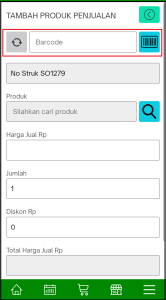
10. Kamu juga dapat mencari barang dalam kolom pencarian.
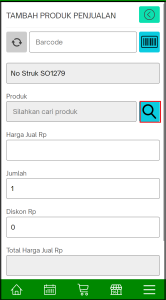
11. Kemudian, kamu dapat memilih produk yang ingin kamu tambahkan.

12. Barang secara otomatis akan masuk dalam “Tambah Produk Penjualan”, kemudian pilih “Tambah”.
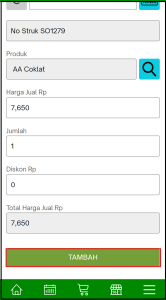
13. Untuk melengkapi pembayaran, ulangi pembayaran seperti cara di atas.
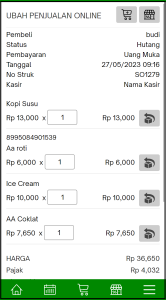
Baca juga : Panduan Pengaturan Harga Jual Margin Prosentase dari Harga Pokok
Aplikasi kasir POS (Point of Sale) dengan fitur lengkap untuk semua jenis usaha anda. Membantu anda mengelola toko dan meningkatkan penjualan dengan mudah.
Aplikasi kasir yang mudah di gunakan dan sesuai dengan usaha anda. Dengan aplikasir jualan semakin mudah dan untung bertambah.
Aplikasir membantu mengembangkan usaha anda. Jalankan usaha dan pantau transaksi secara realtime dari mana saja. Kontrol akses kasir dan dapatkan laporan langsung ke handphone anda. Aplikasir adalah solusi untuk semua kebutuhan usaha anda.
Download Aplikasir
https://play.google.com/store/apps/details?id=com.aplikasir.android
Website: https://www.aplikasir.com
Youtube: https://www.youtube.com/c/aplikasir
Facebook: https://www.facebook.com/aplikasir.id
Instagram: https://www.instagram.com/aplikasir.id




